咪鼠智能语音无线鼠标充电说明
咪鼠无线蓝牙共振音响MiMouse V使用介绍

咪鼠无线蓝牙共振音响咪鼠无线蓝牙共振音响是在发声方式上完全改变了传荣声音的发声方式,在电声器件的发展中提出了新的概念,它可以推动任何硬质平面发声。
咪鼠无线蓝牙共振音响主要是通过与不同介质的接触,以音响为中心,360°全方位声音输出,以波的形式向四周传达。
底部的圆形硅胶软垫可以将音响放置在不同的材质上,以共振的方式发出不同的音质,浑厚低沉,清脆明亮,各不相同。
咪鼠无线蓝牙共振音响应用场景应用广泛,不论是感受音乐的美妙还、享受看电影时的身临其境,还是在家的K 歌的休闲时光、亦或是打游戏时真实的情景之感都可以给您震撼之感。
外观介绍咪鼠无线蓝牙共振音响产品参数及按键功能一、产品参数二、按键功能(1)左侧是USB充电口(2)左侧指示灯为充电指示灯(3)右侧为电源开关按钮(4)右侧指示灯为蓝牙指示灯咪鼠无线蓝牙共振音响使用指南1、蓝牙播放用智能手机、平板、电脑等有蓝牙设备的播放器播放。
(1)将音响的开关按钮拨动至BT位置(蓝牙指示灯亮蓝灯);(2)将自己的播放设备开启蓝牙,点击搜索,当出现“Vibro-Speaker”点击配对,配对完成,音响会发出相应提示音,指示灯常亮蓝灯;(3)将音响放在不同介质上,打开播放器,点击播放即可。
2、连线播放用智能手机、平板电脑、电脑等有耳机孔的播放器播放。
(1)将音响开关拨动至ON位置,音响指示灯亮蓝灯;(2)将需要连接的设备耳机孔插入充电音频线的3.5音频段,Micro USB端插到音响的USB 接口;(3)将音响放在不同介质上,打开播放器,点击播放即可。
注:使用前,请撕掉音响底部黑色硅胶软垫的保护膜,确保高效吸附性能,发挥出好音质。
不同材质,音质不同咪鼠无线蓝牙共振音响使用的共振技术使固体介质传播360度无方向,因为是整个桌面发声,因此在任何角度都可以听到一样的声音,并且音量大小与放置的界面有关系。
①放置在光滑的木质桌子或玻璃桌子上声音会立刻变大;②放置在木质界面越好声音越好,特别是地声音部分会很突出;③放置在玻璃界面时,高音部分会更突出,界面越大声音越大。
Razer Mamba 曼巴眼镜蛇无线鼠标说明文档

3 个绿色点亮 LED (■■■) - 70% 电量
2 个绿色点亮 LED (□■■) - 30% 电量
1 个绿色点亮 LED (□□■) - 5% 电量
1 个绿色闪烁 LED (□□■)
灵敏度等级指示灯行为
- 灵敏度等级 1 2 个绿色和 1 个红色点亮 LED (■■■)
支持。请切勿尝试自行维修。 3. 不得拆卸鼠标(这样做将会导致产品的保修失效),不得尝试自行修理鼠标或在异常电流负荷下操作鼠标。 4. 鼠标必须避免接触液体或存放在潮湿环境。鼠标的使用温度必须严格界定在 0˚C (32˚F) 与 40˚C (104˚F) 之间。如果
使用温度超出上述范围,必须立即拔除并关闭设备,使温度稳定在最佳范围内。
要预设灵敏度等级: 1. 载入雷蛇配置器,然后单击“调整性能”选项卡。 2. 单击“灵敏度等级”按钮。将出现“灵敏度等级设置”弹出框。 3. 选择所需的灵敏度等级级数。 4. 单击要预设的等级并使用下方滑条上的箭头进行调整。
5. 完成后单击“应用”。要在不同灵敏度等级之间切换,只要将“灵敏度等级增加”和“灵敏度等级降低”功能分配给所需按 钮即可。 (默认: 鼠标按钮 6 和按钮 7)
管理配置文件选项卡
通过配置文件,可方便地将灵敏度、按钮分配和宏等各种鼠标设置保存为单个组。在“管理配置文件”选项卡中,您可根据 激活的应用程序创建和启动自定义配置文件。 a. 配置文件:显示配置文件编号 b. 配置文件名称:双击输入配置文件名称。 c. 应用程序:双击打开目录浏览。选择要将配置文件与之关联的程序的可执行文件。 d. 自动切换:选择此选项以将当前配置文件激活为即时配置文件。 通过 Razer Synapse,您最多可在曼巴眼镜蛇游戏鼠标上保存五个配置文件。如果需要更多配置文件且不想删除现有配 置文件,只需将现有配置文件导出到硬盘,并在需要时将其重新导入即可。
解放双手,字随言动 科大讯飞咪鼠智能语音鼠标

解放双手,字随言动科大讯飞咪鼠智能语音鼠标作者:***来源:《微型计算机》2020年第11期在這个“万物旨可智能”的时代,电视、手表、空调、洗衣机等常用的电子产品也在智能化浪潮中不断求新求变,升级成智能产品,旨在给用户带来更加方便快捷的体验。
鼠标也是我们日常办公娱乐不可或缺的电子产品,而最近我们就发现了一款有趣的产品——科大讯飞咪鼠智能语音鼠标(后文简称“咪鼠鼠标”)。
那么这款被赋予了智能属性的鼠标和我们常用的鼠标有什么不同呢?接下来就让我们一起来看看。
圆润设计,小巧精致和我们常见的鼠标外形设计不同的是,咪鼠鼠标采用了颇具辨识度的曲面流线型设计,整个鼠标表面非常圆滑,使整个鼠标体型显得轻薄小巧,同时它采用了无线连接方式,底部有座舱专门收纳无线适配器,因此便携程度非常高。
咪鼠鼠标按键布局和其他鼠标大同小异,常用的左右按键和滚轮保证了鼠标的基本操作,而主要让它区别于其他鼠标的是左右按键分别留出了部分区域独立出了语音识别和翻译两个按键,后文将具体阐述这两个按键的功能和用法。
此外,咪鼠鼠标还将电源开关和Micro USB充电口隐藏在鼠标底部。
材质方面,咪鼠鼠标外壳采用了铝金属,表面呈现出明显的金属颗粒感,让整个鼠标的质感有明显提升。
语音控制,功能丰富咪鼠鼠标的适配非常简单,将无线适配器插入电脑后,电脑会自动安装驱动程序,然后就可以使用鼠标了。
当然,这只能支持最基本的鼠标操作,要想真正体验到咪鼠鼠标的智能功能还需要用户自行在官网下载咪鼠驱动软件。
说到这里,相信大家对这些智能功能已经很好奇了,接下来笔者就较重要的特色功能进行详细介绍。
对于长期在电脑前码字的工作者来说,长时间码字会让手指疲劳,相信这时候很多人都曾幻想过要是说的话能直接换成文档中的字该多好。
咪鼠鼠标就为用户带来这种梦寐以求的打字方式,即语音输入直接转换成文字。
无论是QQ、微信、VVord、记事本、网页,只要能显示输入光标,用户就能通过咪鼠鼠标进行语音打字,从而实现快速输入。
MiMouse S按键功能
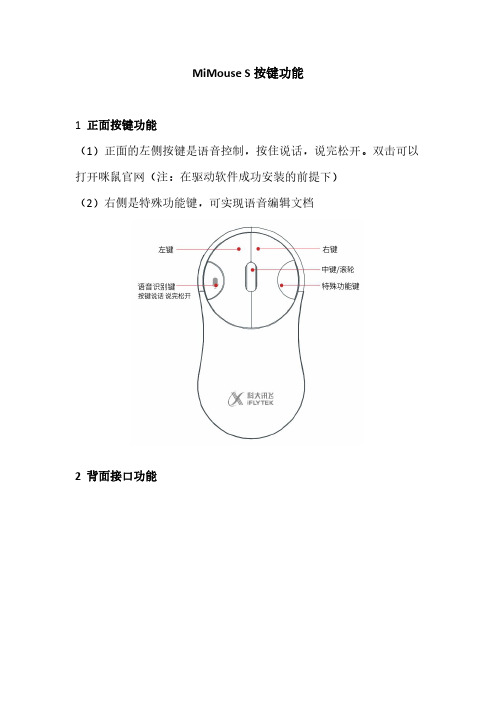
MiMouse S按键功能
1正面按键功能
(1)正面的左侧按键是语音控制,按住说话,说完松开。
双击可以打开咪鼠官网(注:在驱动软件成功安装的前提下)
(2)右侧是特殊功能键,可实现语音编辑文档
2背面接口功能
(1)左侧是MiMouse S的充电接口,可以给鼠标进行充电操作(2)右侧是MiMouse S的开关,上推按钮开到ON档就可以使MiMouse S正常工作了,下推至OFF档就关闭了鼠标的电源
充电说明
(1)将充电线一端接到鼠标充电口,一端接到手机5V充电器上进行充电。
(尽量不用电脑USB接口充电)
(2)鼠标充电时,鼠标处(A)持续红灯显示;
鼠标欠压(电量不足)时,鼠标处(A)闪烁蓝灯;
鼠标充满电时,鼠标处(A)不亮灯。
无线光电鼠标的使用方法

无线光电鼠标的使用方法无线光电鼠标怎么用?虽然无线鼠标的势头凶猛,无论是装机用户还是笔记本用户在键鼠的选择上无一例外的将无线产品当做首选,而从更长远的角度来看未来无线鼠标一定会是有线鼠标的终结者。
虽然现在无线鼠标的使用方法和过程都比较简单,但依然有不少网友会在求助无线鼠标怎么用的使用方法,和在初次使用中遇到的小麻烦。
其实无线鼠标并不是很复杂的高端东西,跟着店铺下面四个小步骤来做就可以轻松学会无线鼠标怎么用的技巧:无线光电鼠标的使用方法一、拆包装目前无线鼠标大多采用盒装与一次性塑料包装,这里笔者要提醒各位的是如果包装是一次性塑料包装时,在拆包过程中一定要小心被坚硬的塑料划到手,别偷懒该用的工具还是得用上。
二、找到电池仓大多数无线鼠标的电池仓是设计在鼠标底部,注意检查鼠标底部是不是有电池仓的开关按键,如果没有则直接用大拇指先轻轻用力压下,再往后推动电池盖,打开电池盖;另外一种如以罗技M215为例,它的电池仓是设计在鼠标尾部,而在电池仓按键在鼠标底部。
三、装电池无线鼠标的包装内都会附赠电池,找到鼠标的电池盖装上电池,注意装入电池的正极和负极方向正确后,合上电池盖。
四、接收器与电脑连接无线鼠标发展到现在,NANO接收器早已是主流。
将接收器直接插入电脑的USB接口,打开鼠标的电源开关(有些鼠标没有开关,视不同产品而定),接下来计算机就会自动侦测到新硬件,并自动安装。
此时可以移动鼠标看一下电脑上光标是否可动作,如果动作表示鼠标现在可以正常使用了。
NANO接收器插入电脑USB接口教你轻松使用无线鼠标:五项注意虽然无线鼠标使用简单,但无线鼠标怎么用的使用过程依然会出现鼠标没反应、光标跳动、控制不准等情况,而这些小麻烦有绝大一部分都是因为没有留意到无线鼠标使用时需要注意的事项而引起的。
1、使用中假若发现鼠标光标不动时,请检查电脑配置,打开电池盖将电池断电几秒钟,重新装好电池;如今许多无线鼠标为了节约电池寿命,在不用的状态下会待机,每次用的时候到要晃动几下便可恢复到工作状态。
双飞燕 无线光电迷你鼠标+USB充电器说明书

无线光电迷你鼠标+USB充电器说明书型号:RFSOP-1520东莞市众誉电子有限公司广东省东莞市虎门镇北栅南坊工业区南兴三路 .cn双飞燕无线电光电迷你鼠标快速安装手册双飞燕感谢您的爱用!这只无线电光电迷你鼠标是专为日渐普及的笔记本计算机设计,方便的USB 迷你接收器即插即用,超迷你造型,不占旅行空间。
特别搭配电脑专用USB充电器,可以让您一边工作,一边充电,再也不用担心断电的困扰。
充电器同时还可为其他电器设备提供充足的电源,如:MP3,CD机,数码机相等等。
鼠标底部设计有一个与鼠标体一致的电源控制开关,在不使用鼠标时可将电源关闭,做到真正为您省电。
稳定的无线电传输界面,特设两个不同的硬件频道及255个数字辩识码,能有效免除无线干扰。
采用光学技术芯片,光标定位更精准可靠。
再配合双飞燕鼠标专利特效增强软件快活林,功能更是如虎添翼,随叫随出的【幸运--跳】、【网易--跳】、【逍遥遊】随时听命于您。
★★★★请在安装使用鼠标前先仔细阅读本说明书★★★★安装无线电迷你接收器:1.将USB充电器直接插到计算机的USB接口上, 再将无线电迷你接收器插到USB充电器特别设计的USB扩展口上,便可一边工作一边充电了。
— 1 —2.将无线电迷你接收器直接插到笔记本计算机的USB接口上,便可直接单独使用鼠标。
(请注意一些旧的笔记本计算机没有USB 接口)放置无线电光电迷你鼠标接收器于合适的位置无线电迷你接收器与鼠标本体,标准距离相距1.5公尺以内,如有干扰情况发生,则距离会缩短,并注意以下事项。
1. 接收器与其它电器用品相距保持在20公分以上, 鼠标使用时如保持与接收在一公尺以内可以有最佳的效能。
2. 如鼠标移动于金属材质之桌面时,鼠标本体下最好有鼠标垫或将接收器平放或置于其它位置以得到最佳之接收效果。
3. 如果近距离内有其它计算机使用同类鼠标,请切换至不同频道。
设定无线电频道无线电迷你鼠标有两个不同的频道,请按以下步骤设定:1.将接收器的频道开关切换到“1”或“2”。
无线鼠标的用法

无线鼠标的用法现在,越来越多人开始用无线鼠标代替有线鼠标使用了。
注意,由于生产无线鼠标的厂商各有不同,产品也略有不同,所以用法也有所不同。
下面和店铺一起去了解无线鼠标的使用方法吧。
无线鼠标的使用方法1、按住鼠标后盖用力推,打开鼠标后盖(不同的鼠标打开后盖方法或有不同,参考相应的开法),装上电池。
2、把接收器插上电脑的USB接口上。
3、鼠标与接收器对码(接收器一定要接到电脑上。
将鼠标底部的小按钮与接收器上面的大按钮同时按下约一秒不到的时间)。
(首次使用或更换电池时需对码,平时使用无需对码)使用注意事项:1、当鼠标使用一段时间后发现移动不灵或按键无反应,请更换电池。
2、使用中假若发现鼠标死机或光标不动时,请检查电脑配置,打开电池盖将电池断电3秒钟,重新装好电池(重新对码)无线鼠标相关缺陷延迟与辐射延时及辐射问题,在早期的无线鼠标中,鼠标延时的确是一个不小的问题,但是随着鼠标芯片的发展与无线技术的应用,在一般家用或者办公使用时,市场上的主流无线鼠标的延时不明显,可以满足这类用户的需求。
但是对于专业游戏玩家,可能大多数无线鼠标并不适用。
其实,所有的电子产品都有辐射,只不过辐射大小不同,市场上的主流无线鼠标采用2.4GHz无线技术,还有少部分采用蓝牙无线技术,但是在辐射问题上,我们并没有专门测量过无线产品的辐射数据,但是从技术角度来看,这两种无线技术的辐射很小,可以忽略不计。
所以,因为延时和辐射问题而拒绝无线鼠标,目前看来似乎有点不合理。
与有线区别无线鼠标与有线鼠标有一个最大的不同之处,无线鼠标需要通过电池来供电,而有线鼠标可以通过电脑供电,所以无线鼠标的电池耗电量的大小能够影响到用户的使用成本问题,这也是网友反应最多的一个问题,有些无线鼠标的耗电量较大,需要经常更换电池,给不少网友增加了后期使用成本,不过从市场来看,电池的使用寿命在3个月左右的产品就是不错的选择,而且用户可以考虑使用充电电池来节约后期成本。
科大讯飞商务S Pro

科大讯飞咪鼠智能语音鼠标礼品版——MiMouse S Pro简介科大讯飞咪鼠智能语音鼠标礼品版——MiMouse S Pro,与MiMouse S一样,是一款拥有AI智能语音核心技术的高科技鼠标,是MiMouse S的升级商务版。
MiMouse S Pro拥有纤薄机身,手握感舒适轻盈。
鼠标侧面更是增加了亮边,在经过光线反射之后边框形成一道银线,诠释了极简主义设计美学。
MiMouse S Pro具备MiMouse S的功能体验,快捷的语音操作方式让商务交流效率有所提高,为用户提供了最具人性化的交互体验,是一个值得信赖的随身助手。
MiMouse S Pro产品定位MiMouse S Pro适合于高端的商务群体,采用精致的礼盒包装,采用曜石黑的配色方式,增添了商务气息,外观风格显得大气。
其语音打字,语音翻译,音频转文字,和语音上网功能,能帮助用户提升工作效率。
具备高颜值、高科技的它自然也是送礼臻选,礼不落俗套,物当有所值。
送师长、送长辈、送客户,定不负你所托。
MiMouse S Pro开箱展示1、拆开摇盖礼盒你可以看到颜值与质感并存的MiMouse S Pro鼠标2、在鼠标下方卡纸中是MiMouse S Pro的说明书。
取出说明书卡纸后是精美中国风U 盘(预装了适用驱动软件以及专业使用视频介绍)、鼠标充电线、电源适配器以及充电数据线。
产品清单MiMouse S Pro外观介绍MiMouse S Pro产品参数及按键功能一、产品参数二、按键功能1 正面按键功能(1)正面的左侧按键是语音控制,按住说话,说完松开。
双击可以打开咪鼠官网(注:在驱动软件成功安装的前提下)(2)右侧是特殊功能键,可实现语音编辑文档2 背面接口功能(1)左侧是MiMouse S Pro的充电接口,可以给鼠标进行充电操作(2)右侧是MiMouse S Pro的开关,上推按钮开到ON档就可以使MiMouse S Pro正常工作了,下推至OFF档就关闭了鼠标的电源充电说明(1)将鼠标充电线一端接到鼠标充电口,一端接到礼盒中配有的电源适配器上进行充电。
